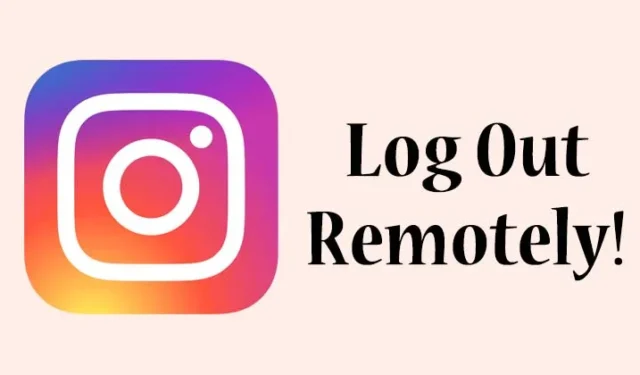
Instagram を頻繁に利用している人は、かなりの時間を費やしているかもしれません。デスクトップやモバイル デバイスで Instagram を使用している可能性があり、友人の PC やラップトップで Instagram アカウントにログインしていることもあるでしょう。
Instagram ではユーザーが接続できるデバイスを制限していませんが、ソーシャル メディア サイトを使用した後にログアウト ボタンを押すのを忘れることがあります。別のデバイスから Instagram アカウントからログアウトしたかどうかが気になる場合は、次の方法で確認して削除してください。
Instagramログインデバイスの確認と削除
1. お気に入りの Web ブラウザを開き、Instagram アカウントでログインします。
2. 次に、以下に示すように、 [プロフィール]ボタンをクリックします。
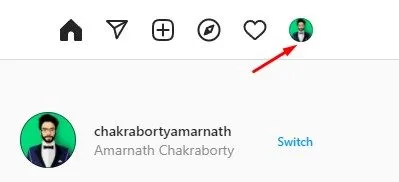
3. プロフィールオプションから「設定」をクリックします。
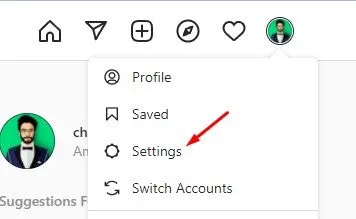
4. 左側のペインで、以下に示すように「ログイン アクティビティ」セクションをクリックします。
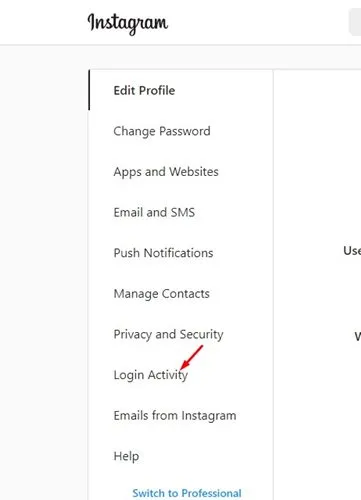
5. これで、ログインしているすべての場所が表示されます。「現在アクティブ」ステータスは、デバイスが Instagram アカウントにログインしていることを示します。
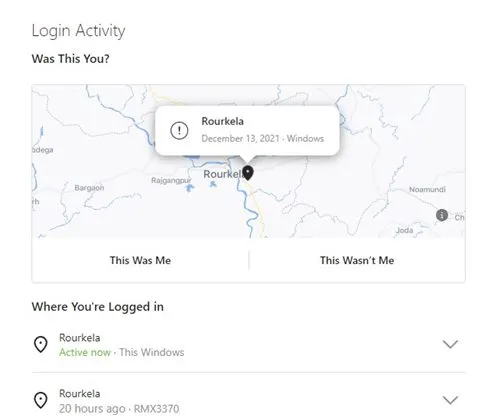
6. セッションを終了するには、以下に示すように、場所の後ろにあるドロップダウン矢印をクリックします。
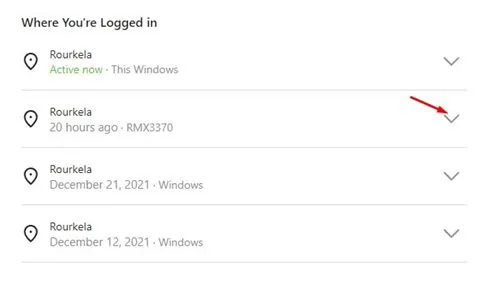
7. 次に、以下に示すように「ログアウト」ボタンをクリックします。
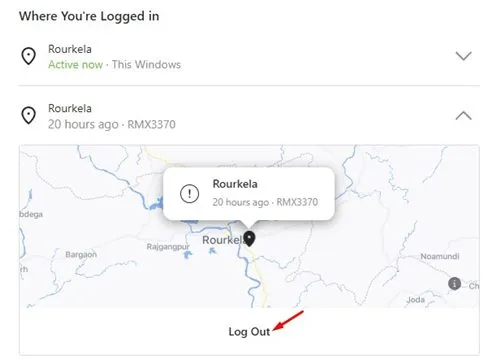
8. 確認プロンプトとパスワードを変更するオプションが表示されます。アカウントがハッキングされたり、不明なユーザーによってアクセスされたりしたと思われる場合は、パスワードを変更できます。
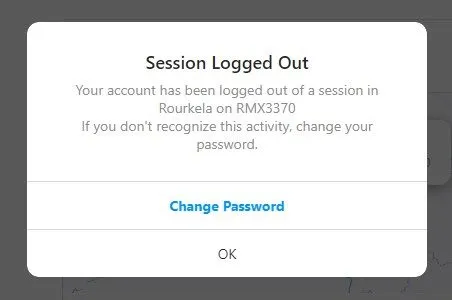
モバイルからInstagramのログインデバイスを確認して削除する方法
Instagram のモバイル アプリを使用する場合は、ログインしているすべてのデバイスを見つけて削除するために、次の手順に従ってください。必要な手順は次のとおりです。
1. まず、Instagram を開き、右下にあるプロフィール写真をタップします。
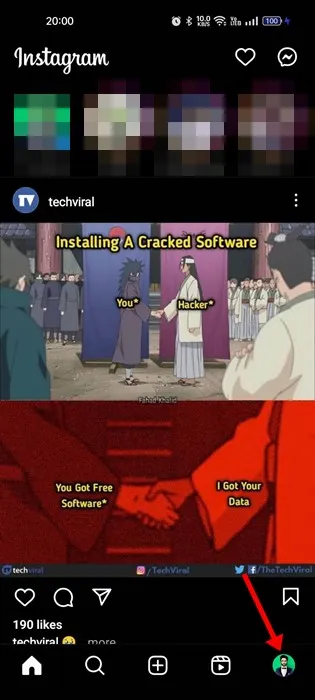
2. プロフィール画面で、左上隅にあるハンバーガーメニューをタップします。
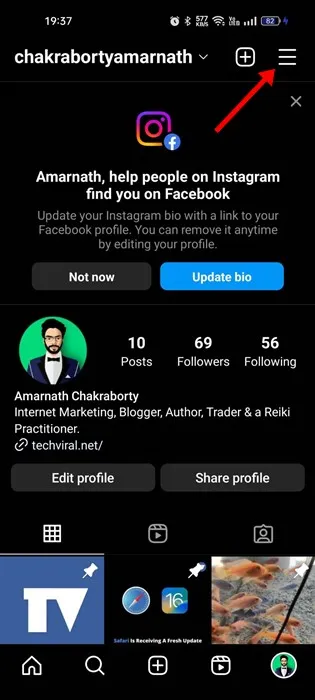
3. 表示されるオプションのリストから、「設定」を選択します。
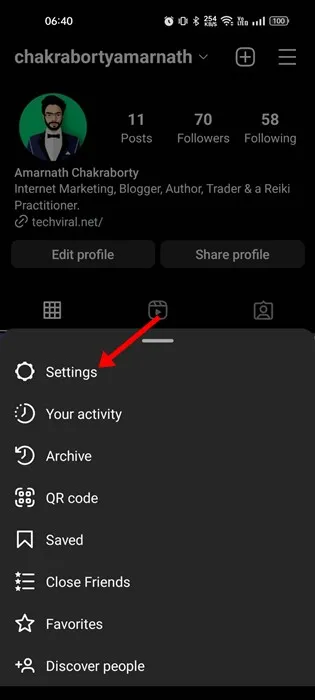
4. 「設定」で「セキュリティ」をタップします。
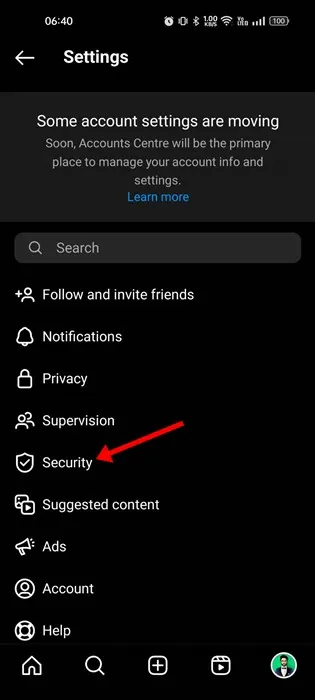
5. 次に、「セキュリティ」画面で「ログインアクティビティ」をタップします。
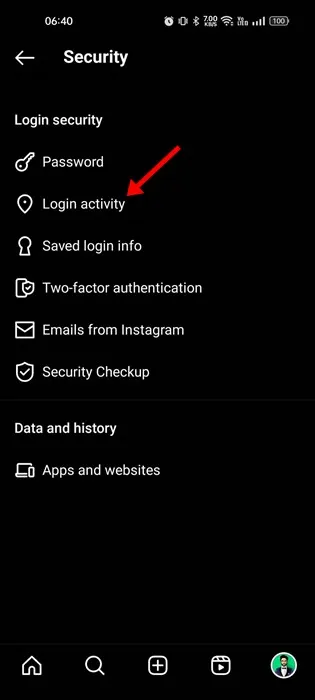
6. 次の画面にすべてのログインアクティビティが表示されます。
7. 不明なアクティブセッションの横にある3つのドットをタップし、「ログアウト」を選択します。
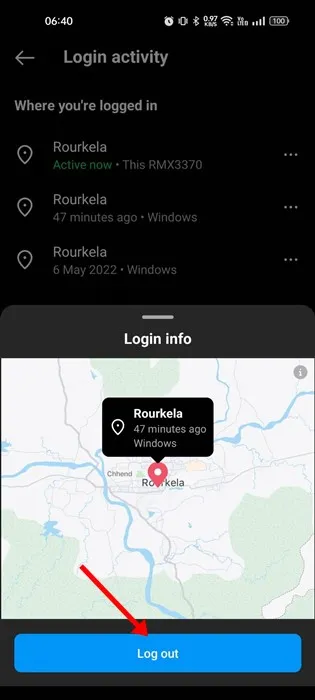
よくある質問
Instagram デスクトップ アプリからリモートでログアウトする方法は次のとおりです。この記事がお役に立てば幸いです。ぜひお友達にもシェアしてください。疑問がある場合は、下のコメント ボックスでお知らせください。





コメントを残す